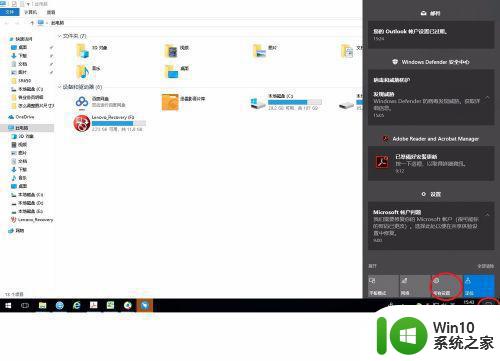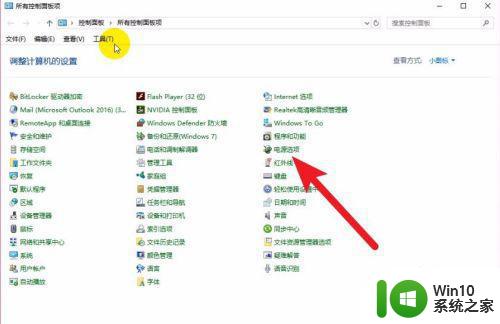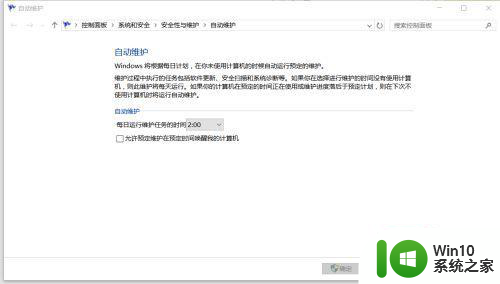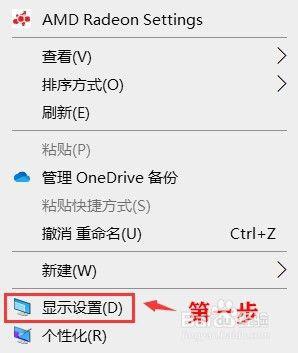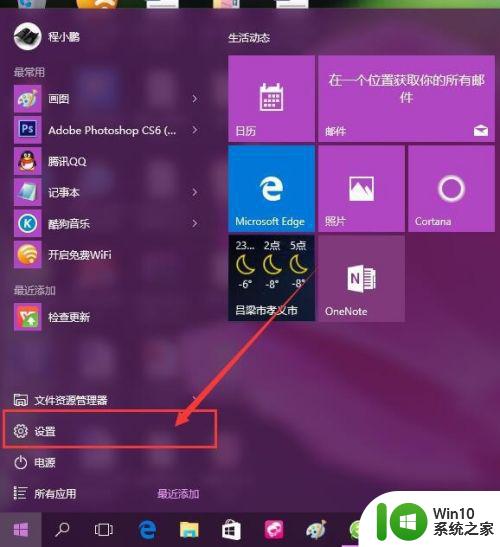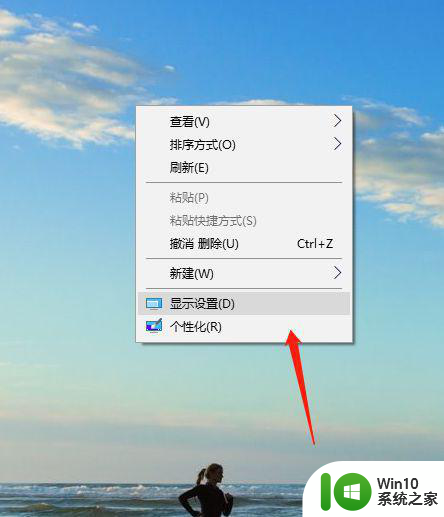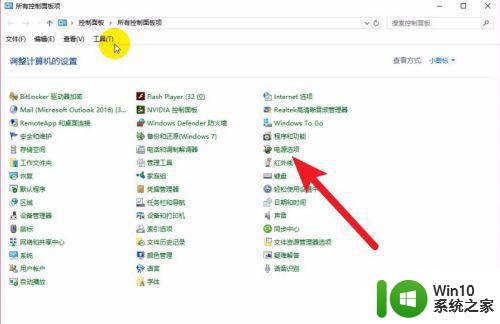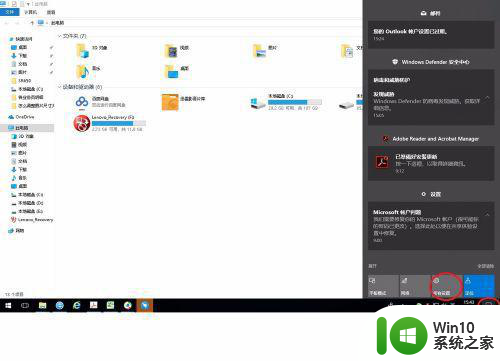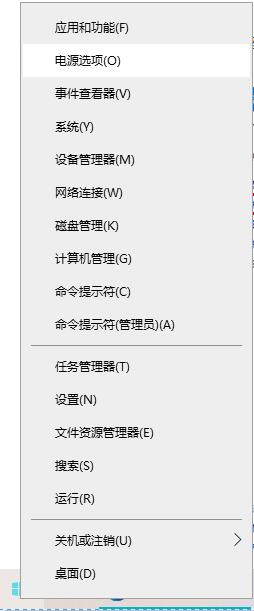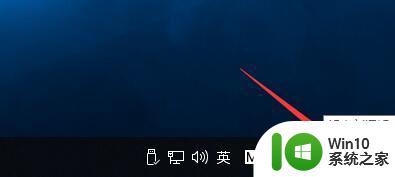win10如何关闭自动休眠功能 win10系统自动休眠关闭教程
更新时间:2023-07-29 08:58:51作者:jiang
win10如何关闭自动休眠功能,在日常使用Windows 10系统时,我们可能会遇到电脑自动休眠的情况,这不仅会中断我们的工作和娱乐,还会导致不必要的麻烦,幸运的是我们可以通过关闭自动休眠功能来解决这个问题。本文将详细介绍如何在Win10系统中关闭自动休眠功能,并提供简明易懂的教程。无论是工作还是娱乐,我们都可以享受到持续稳定的系统运行,提高工作效率和使用体验。

具体步骤如下:
1、首先右键桌面空白处,选择“个性化”。
2、点击左侧边栏的“锁屏界面”。
3、再点击下方的“屏幕保护程序设置”。
4、在弹出界面中点击“电源管理”下的“更改电源设置”。
5、接着选择左边的“更改计算机睡眠时间”。
6、将上面两项全都改成“从不”,最后点击下方的“保存修改”就可以了。
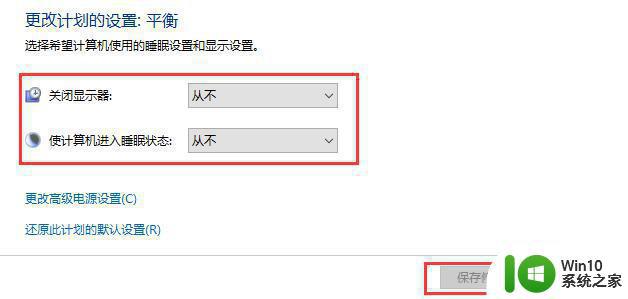
以上就是Win10如何关闭自动休眠功能的全部内容,如果你遇到这种情况,可以根据本文提供的方法解决问题,希望对你有所帮助。